如何将联系人从 iPhone 转移到 iPhone – 7 最佳方法
已发表: 2022-07-30不管是什么原因,您是否打算将联系人从 iPhone 转移到 iPhone? 想知道将联系人从 iPhone 转移到 iPhone 的有趣和最佳方式吗? 那么这篇文章将是您的正确选择。 在本文中,您将找到将联系人从一部 iPhone 转移到另一部 iPhone 的清晰完整的信息。
尽管有很多方法可以将联系人从 iPhone 转移到 iPhone,但大多数用户使用一种或两种已知的方法进行转移。 本文的主要目的是了解所有可能的方法。 因此,请阅读本文直到最后并获取将联系人从 iPhone 转移到 iPhone 的信息。
- 阅读更多 –如何硬重置 iPhone
- 在 iPhone 上删除应用程序的 4 种最佳方法
目录
如何将联系人从 iPhone 转移到 iPhone
视频教程
为了方便读者,我们以视频教程的形式提供了这篇文章。 如果您有兴趣阅读,请暂时跳过视频,并在阅读完本文后观看。
1. 如何使用 AirDrop 将联系人从一部 iPhone 共享到另一部 iPhone
- 移动到通知中心并点击网络图标。 然后您将找到屏幕截图中显示的选项。 然后您会找到Internet、Wi-Fi、蓝牙和 AirDrop等选项。 确保蓝牙已打开并点击“AirDrop” 。
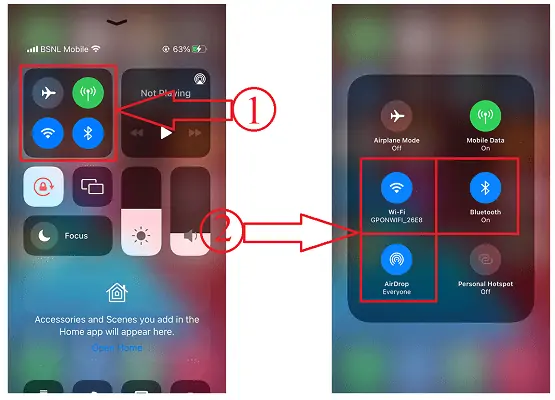
- 然后会弹出一个选项列表。 从该列表中选择“所有人” 。
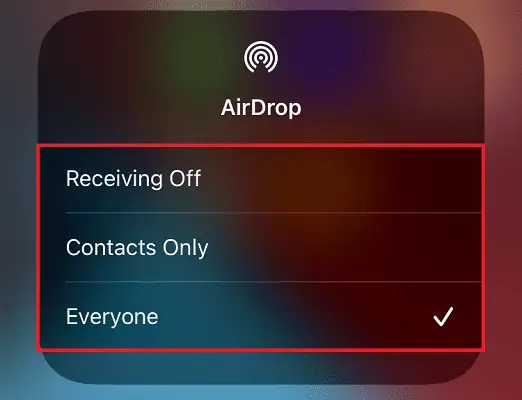
- 现在转到联系人并打开联系人。 在那里,您将找到“共享联系人”选项。 点击它,共享选项将打开。 通过点击选择“AirDrop”选项。
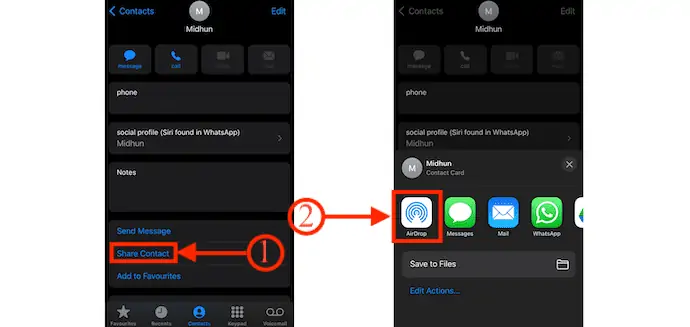
- 确保在另一部 iPhone 中也启用了 AirDrop。 然后您将在 AirDrop 列表中找到设备名称。 点击它进行分享。
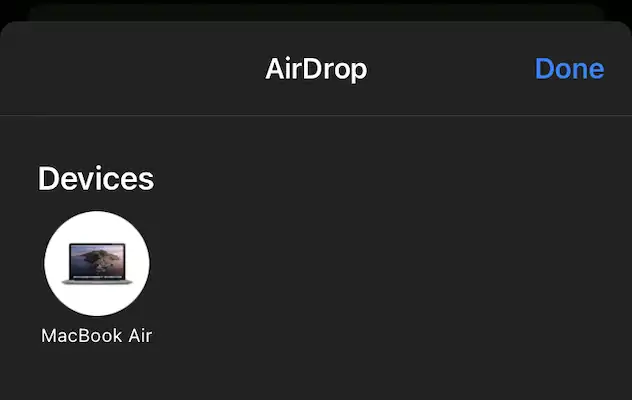
- 同样,您需要为每个联系人共享,这是一个耗时的过程。
2. 使用 iCloud
- 转到“设置” ,然后点击设置页面顶部的“帐户”选项。
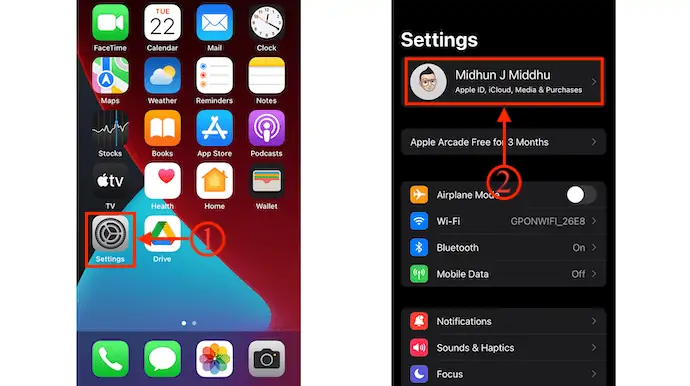
- 然后您将找到所有与帐户相关的信息。 点击“iCloud”选项并确保联系人选项已启用。 如果没有,请切换滑块以启用。 就是这样,您 iPhone 的所有联系人都将同步到 iCloud。
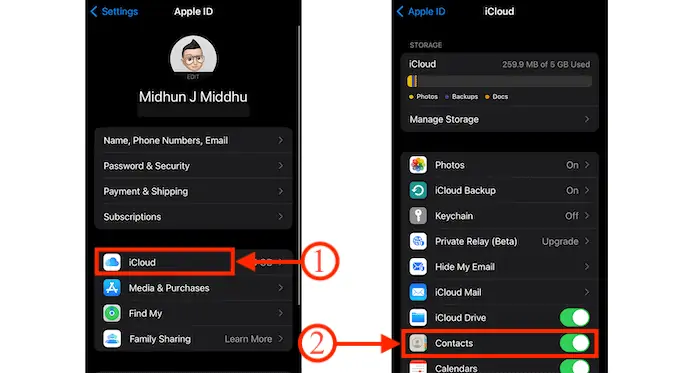
- 现在,在新 iPhone 或其他 iPhone 上,使用相同的登录凭据登录 iCloud。 然后联系人将自动同步到 iPhone。
- 阅读更多 –将 Google 联系人导入手机的 3 种方法(Android 和 iPhone)
- iSunshare iSyncGenius – 轻松备份和恢复 iPhone
3. 使用 SIM 卡
- 为此,旧 iPhone 的联系人保存在 SIM 卡上。 稍后,从该 iPhone 中取出 SIM 卡。
- 将 SIM 卡插入新/另一部 iPhone。 转到“设置”并向下滚动以找到“联系人”选项。 点击它。
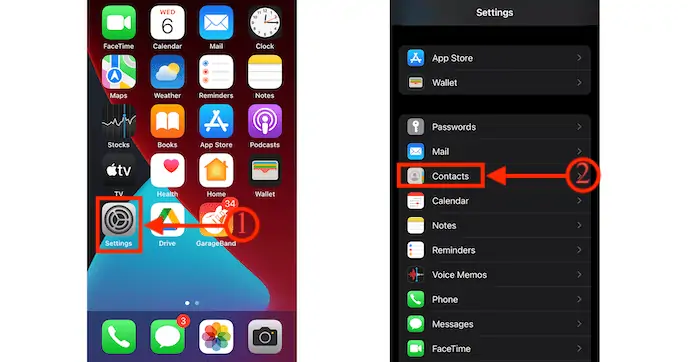
- 然后你会发现一个选项“导入 SIM 卡联系人” 。 点击它以导入联系人。
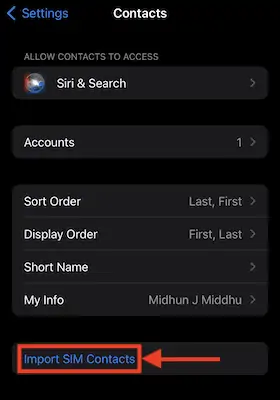
4. 使用 Gmail
- 要使用此方法,您需要在 iPhone 上登录 Gmail。 转到“设置”并点击“邮件”选项。
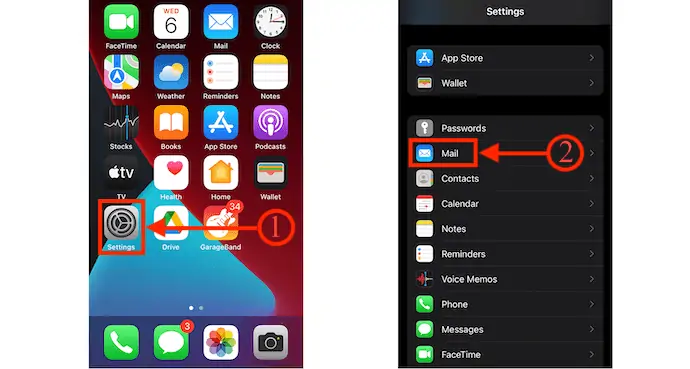
- 选择“帐户”选项,如果您还没有在此处找到 Gmail 帐户,请点击添加帐户,然后选择Google以添加 Gmail 帐户。
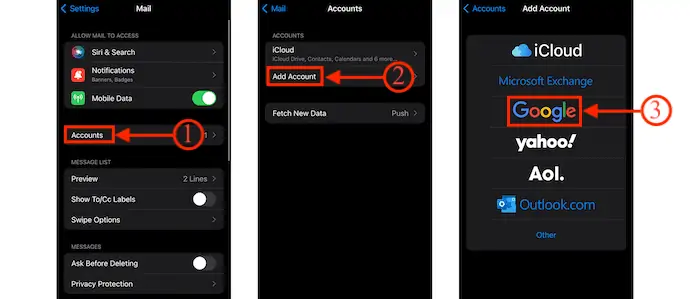
- 在 Gmail 设置中启用联系人选项。 就是这样,联系人将同步到 Gmail,Gmail 中可用的联系人也会同步到 iPhone。
- 这是您可以使用 Gmail 将联系人从 iPhone 转移到 iPhone 的方法。
- 阅读更多 –将 iPhone 照片传输到 PC (Windows) 的 6 种最佳方法
- 5个解锁iPhone的最佳软件
5. 使用 WhatsApp
这是一种常用的方法,不仅可以将联系人从 iPhone 传输到 iPhone,还可以从 iPhone 传输到 Android,反之亦然。
- 转到您要转移的联系人,然后点击“共享联系人”选项。 然后将打开一个选项列表。 从该列表中选择“WhatsApp” 。
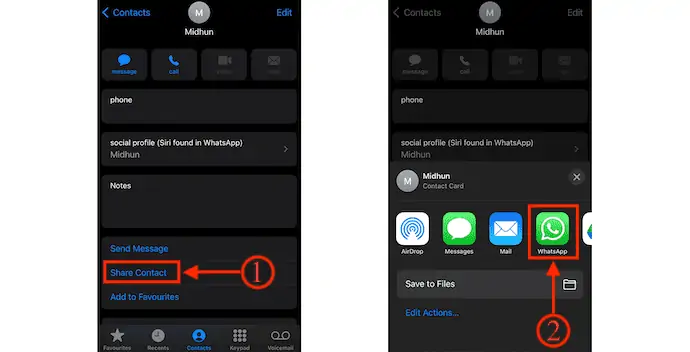
- 然后它将您重定向到 WhatsApp,并从那里选择您要与之共享的联系人(iPhone 用户) 。 稍后,单击“下一步”继续。 然后显示联系人的详细信息。 点击“发送”以转移联系人。
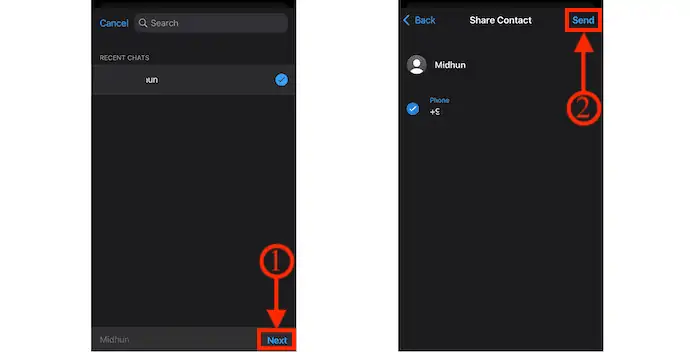
6. 使用 iMazing
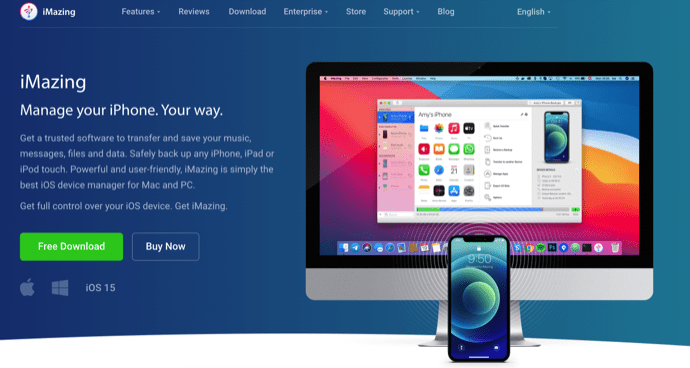
iMazing 是最好的 iPhone 设备管理器,可帮助您轻松管理所有 iPhone 操作。 这是一个值得信赖的软件,可以将音乐、照片、联系人和所有其他数据从 iPhone 传输到 PC、PC 到计算机,甚至在两部 iPhone 之间传输。 该软件与 Windows 和 macOS 操作系统兼容。 因此,无论您的操作系统如何,您都可以试用此软件。 下面讨论了使用 iMazing 将联系人从 iPhone 传输到 iPhone 的过程。

强调
- 便于使用
- 保护您的数据
- 允许在 iPhone 之间以及 iPhone 和计算机(Windows 或 macOS)之间传输数据
- 兼容 Windows 和 macOS 操作系统
- 支持 iOS 15 及更高版本
价钱
iMazing 提供免费和付费版本的服务。 付费版本还有两个不同的计划,即个人和商业。 以下是付费版本的价格。
- 个人的
- 设备许可证(一次性付款)
- 1 台设备 – 2,700 卢比
- 2 台设备 – 3,500 卢比
- 3 台设备 – 4,000 卢比
- 5 台设备 – 5,500 卢比
- 10 台设备 – 10,000 卢比
- 无限许可 – 3,500 卢比/年
- 设备许可证(一次性付款)
- 商业
- 商务 –每年 4,000 卢比/座位
- 配置器(仅限 macOS)–每年 28,000 卢比/座位
- CLI –每年 20,000 卢比/座位
- 定制许可
如何使用 iMazing 将联系人从 iPhone 转移到 iPhone
在本节中,我将向您展示将联系人从 iPhone 转移到 iPhone 所涉及的分步过程。
总时间: 4分钟
第 1 步:下载 iMazing 软件
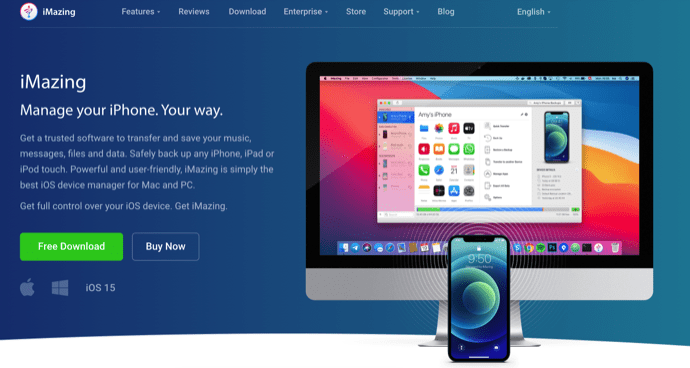
访问 iMazing 的官方网站。 购买应用程序并将其下载到您的计算机上。 此应用程序适用于 Windows 和 macOS 操作系统。
第 2 步:连接您的 iPhone
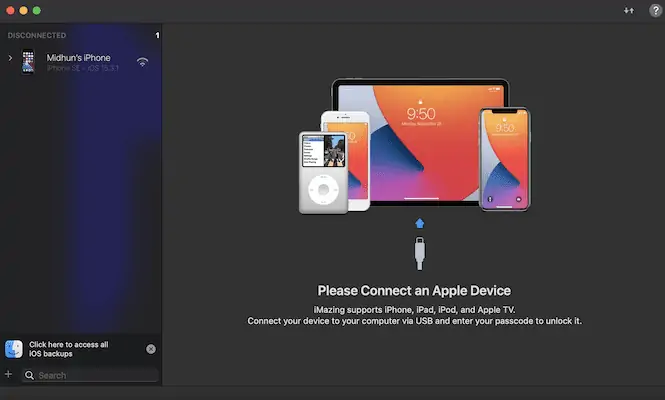
安装并启动应用程序,您将在那里找到如屏幕截图所示的界面。 它要求您将 iPhone 连接到计算机。 确保将两部 iPhone 都连接到计算机。
第 3 步:iMazing 界面
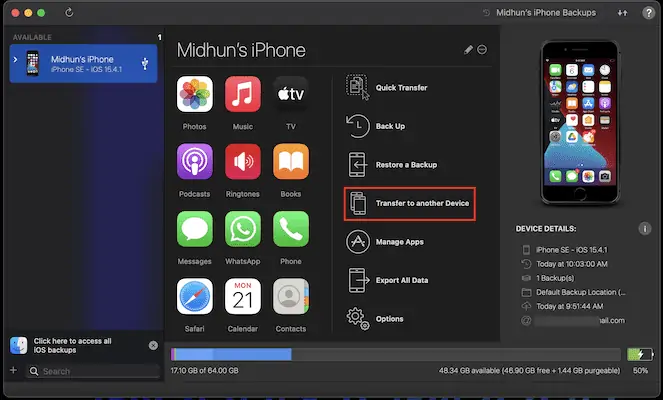
一旦您将 iPhone 连接到计算机,它就会开始扫描并显示有关 iPhone 的所有选项,如屏幕截图中所示。 从 iMazing 应用程序右侧的可用选项列表中单击“传输到另一个设备”选项。
第 4 步:转移过程
然后它开始传输过程并要求您选择要传输的数据(选择联系人)。 就是这样,联系人将被转移到目标 iPhone。
供应:
- iMazing
- 电脑(Windows 或 macOS)
- 2 部 iPhone
工具:
- iOS 管理器
- 阅读更多 –从 iPhone 中删除所有照片的 8 种最佳方法
- 将照片从 iPhone 传输到 iPhone 的 8 种最佳方法
7. PhoneTrans:将两部 iPhone 或 iPhone 之间的联系人传输到 Android 或将 Android 传输到 iOS

PhoneTrans 是一款软件,可帮助您将所有数据从 iPhone 传输到 iPhone、iPhone 到 Android,反之亦然。 该软件来自 AnyTrans 家族,该家族是为 mac、windows、Android 和 iOS 提供多合一工具的领先公司。 通过使用此PhoneTrans,您可以快速传输所需数据、克隆手机和合并手机。 它有一个干净和简单的用户界面,以便用户可以轻松地使用这个软件。 这与 Windows 和 macOS 兼容。
强调
- 用户友好的界面
- 将旧手机克隆到新手机
- 允许将内容从旧手机合并到新手机
- 涵盖 32+ iOS 和 12+ Android 数据类型进行备份和恢复
- 60 天退款保证。
价钱
PhoneTrans 提供三种不同的计划,例如3 个月计划、1 年计划和终身计划。 所有三个计划的价格如下面的屏幕截图所示。
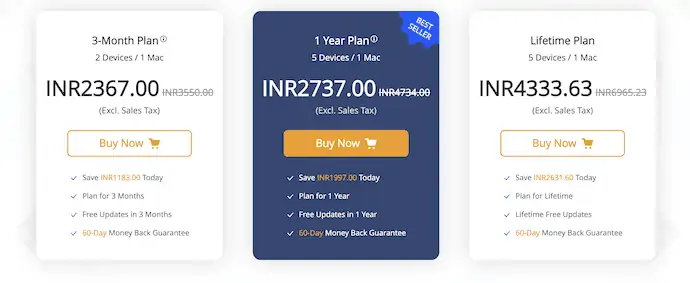
如何使用 PhoneTrans 将联系人从 iPhone 转移到 iPhone
- 首先,访问PhoneTrans的官方网站并根据您的计算机操作系统下载应用程序。

- 安装并启动应用程序。 然后要求您选择要执行的任务类型。 当我们讨论联系人转移时,请移至电话到电话转移部分并选择“快速转移”选项。
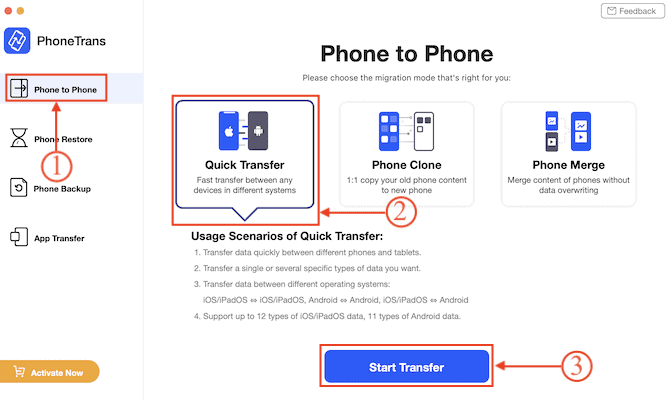
- 现在它要求您连接要在其之间转移联系人的两台设备。 它允许连接任何两个设备,如 iOS 或 Android。
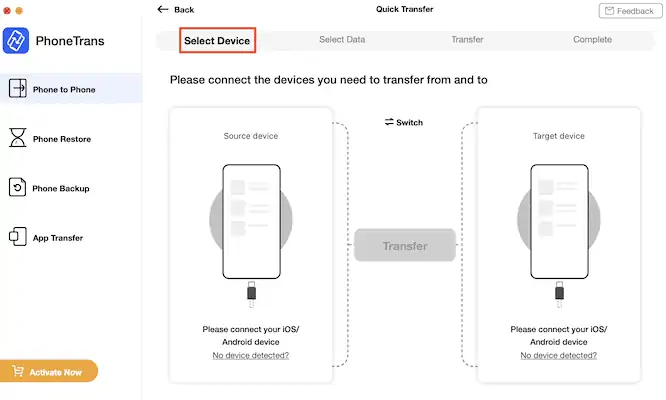
- 连接设备后,它会显示允许传输的所有数据。 取消选中除联系人之外的所有其他数据选项。 稍后,单击“转移” 。
- 就是这样,您可以使用 PhoneTrans 将联系人从 iPhone 转移到 iPhone。
结论
上述方法是将联系人从 iPhone 转移到 iPhone 的一些最佳和最常用的方法。 通过所有方法以清楚地理解并选择您认为最适合您的方法。 在我看来,使用 iMazing 软件将帮助您每次使用 iPhone。 它不仅可以帮助您将联系人从 iPhone 传输到 iPhone,而且还可以做很多事情,例如传输和管理您的 iPhone 数据。
我希望本教程帮助您了解如何将联系人从 iPhone 转移到 iPhone 。 如果您想说什么,请通过评论部分告诉我们。 如果你喜欢这篇文章,请分享它并在 Facebook、Twitter 和 YouTube 上关注 WhatVwant 以获取更多技术提示。
- 阅读更多 –如何在 Mac/iPhone 上将 Safari 重置为默认设置?
- IOTransfer 4 评论:管理 iPhone 或 iPad 的更好方法
如何将联系人从 iPhone 转移到 iPhone – 常见问题
为什么我的联系人没有转移到新手机?
如果未选中联系人选项,您的联系人将不会同步到您的新设备,因此您的旧 iPhone 联系人将永远不会转移到您的新 iPhone。
iPhone 联系人是否存储在 iCloud 中?
当您为联系人设置 iCloud 时,您的联系人将存储在云中,而不是本地存储在您的设备上。
iMazing 会窃取数据吗?
它不会越狱Apple移动设备,也不需要设备越狱。 所有数据都通过合法的通信渠道访问和备份,不会损害您的 iOS 设备的安全性。
我可以使用 AirDrop 将联系人从 iPhone 转移到 iPhone 吗?
是的,您可以使用 AirDrop 功能将联系人从 iPhone 传输到 iPhone。
为什么我的一些联系人没有转移到新 iPhone?
由于互联网连接不佳,可能会出现联系人未转移到新 iPhone 的问题。 您应该确保您的 iPhone 已连接。
